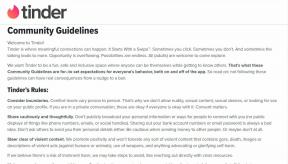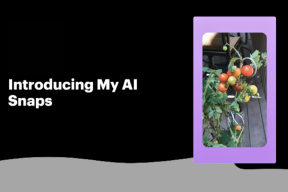Sådan slår du flytilstand fra i Dell Laptop
Miscellanea / / November 29, 2021
Bærbare computere er lidt anderledes end pc og kommer ofte fyldt med funktioner. Og vi brugte sjældent de fleste af disse særskilte funktioner. En af dem er Flytilstand. Hvis det er aktiveret, vil du ikke være i stand til at bruge internettet (Wi-Fi eller hotspot), tilslutte Bluetooth, eller udføre enhver netværksaktivitet.

Nogle gange, mens man leger med indstillinger eller ved at trykke på en tastaturtast, aktiverer man ved et uheld denne tilstand. Og resultatet er indlysende. Du vil ikke være i stand til at oprette forbindelse til internettet. Derfor vil man gerne deaktivere den med det samme.
Men hvordan gør man det? Her finder du 7 måder at slå flytilstanden fra på bærbare computere, især Dell bærbare. Lad os tjekke dem ud. Men før det bør vi vide, hvordan vi identificerer, om flytilstanden er slået til eller fra.
Sådan ved du, at flytilstand er slået til
Når flytilstanden er aktiveret på din bærbare computer, vil du se flyikonet på proceslinjen. Det erstatter normalt netværksikonet.

Her er metoderne til at deaktivere flytilstand uden at rode meget.
1. Fra Action Center
Windows 10 Action Center har en dedikeret knap til at slå flytilstanden fra og til. For det skal du åbne Action Center ved at klikke på Action Center-ikonet på proceslinjen. Alternativt kan du bruge genvejstasten Windows + A. Klik her på indstillingen Flytilstand for at slå den fra.
Tip: Det blå ikon angiver, at funktionen er aktiveret.

2. Fra Wi-Fi-indstilling
Du finder også flytilstanden under Wi-Fi-indstillinger. For det skal du klikke på Wi-Fi-ikonet på proceslinjen. Så finder du tre muligheder: Wi-Fi, Flytilstand og Hotspot. Klik på Flytilstand for at deaktivere den.

3. Brug af Indstillinger
Flytilstand er også tilgængelig under Indstillinger, hvis du ikke finder den andre steder. Sådan gør du det.
Trin 1: Åbn Indstillinger på din bærbare computer ved at klikke på Startmenu ikonet, og klik derefter på det tandhjulsformede Indstillinger-ikon. Alternativt kan du trykke på Windows-tasten + I genvej for at starte Indstillinger.

Trin 2: Gå til Netværk og internet under Indstillinger.

Trin 3: Klik på Flytilstand fra venstre sidebjælke, og slå kontakten fra under Flytilstand.

4. Brug flytilstandsknappen på tastaturet
De fleste bærbare computere har en dedikeret knap på tastaturet til at tænde og slukke for flytilstanden. Det er normalt placeret i den øverste række og ligner et fly. Tryk på den én gang for at deaktivere flytilstand, og tryk igen for at tænde den.

5. Brug af fysisk knap
Nogle bærbare Dell-computere har en dedikeret switch til at aktivere eller deaktivere trådløs forbindelse. Det er normalt til stede på højre kant af tastaturet. Det er dog ikke en hård og hurtig regel. Den kan være på enhver side, selv under musemåtten. Se efter en knap, der enten har et tårn eller et flysymbol på. Skub den til off-positionen, og flytilstand vil blive deaktiveret.
6. Brug tastaturtastkombination
Hvis du ikke finder en dedikeret knap til flytilstand, skal du ikke bekymre dig, da få bærbare Dell-computere har skjult indstillingen under forskellige tastekombinationer ved hjælp af Fn-tasten.
Forkortelse for funktion, Fn-tasten hjælper med at øge funktionaliteten af et tastatur uden at øge antallet af taster. Det er hver F-tast til stede i den øverste række kan udføre to funktioner – en uden at trykke på Fn-tasten og den anden med Fn-tasten. Fn-tasten er normalt til stede mellem Ctrl- og Alt-tasterne på dit tastatur.

Her er nogle kombinationer, du kan prøve:
- Tryk på Fn og tasten i den øverste række med fly- eller radiotårnikonet.
- Tryk på Fn og F2 tasten samtidig.
- Tryk på tasterne Fn og prt sc (Udskriv skærm) samtidig.
Når du bruger disse taster, vil den, der virker, vise meddelelsen 'Flytilstand slået fra' eller 'Flytilstand deaktiveret' på skærmen.
7. Slå flytilstand fra fra loginskærmen
Jep. Du læste rigtigt. Flytilstanden kan deaktiveres fra login-skærm i Windows (hvor du indtaster din adgangskode eller pinkode) også.
For det skal du klikke på Wi-Fi-ikonet i nederste højre hjørne og trykke på flytilstandsikonet.

Kan ikke slå flytilstand fra
Hvis flytilstanden er nedtonet, eller den ikke slukker, kan du nemt rette det. Windows leveres med en indbygget fejlfinding til alle problemer. Så hvis din bærbare computer sidder fast i flytilstand, skal du bruge fejlfindingen til at rette det.
Her er, hvad du skal gøre.
Trin 1: Åbn Indstillinger på din pc, og gå til Opdatering og sikkerhed.

Trin 2: Klik på indstillingen Fejlfinding i venstre side.
Tip: Type fejlfinding i Cortana-søgningen og klik på fejlfindingsindstillingerne for at gå direkte til den.

Trin 3: Under Fejlfinding skal du klikke på Internetforbindelser efterfulgt af Kør fejlfinding. Følg instruktionerne på skærmen for at fuldføre processen. Klik derefter på Netværksadapter og tryk på Kør fejlfindingsknappen. Fuldfør processen. Forhåbentlig burde det løse problemerne i flytilstanden.

Flyv højt uden fly
Flytilstand kan være ret praktisk, mens du fejlfinder problemer på din pc. Men ingen kan lide det, når det aktiveres automatisk. Heldigvis har Dell og Microsoft begge givet flere måder at deaktivere flytilstand på. Vi håber, at du kunne bruge dit internet igen.
Næste: Er du ikke fan af Windows 10 Fotos-appen? Her er 5 fantastiske Fotos-app-alternativer til din Windows 10-computer.
Gmails Fortryd Send-knap lader dig genkalde dine mails. Det giver dig dog kun et vindue på ti sekunder til at gøre det.